Установка Configuration Manager (MCM/MECM/SCCM) Reporting Services Point
Reporting Services Point в Configuration Manager интегрируется с SQL Server Reporting Services (SSRS) и предоставляет отчёты о состоянии инфраструктуры MECM. Он используется для мониторинга клиентов и серверов, анализа данных, проверки соответствия требованиям и создания пользовательских отчётов. Это ключевой инструмент для управления и принятия решений на основе данных.
Рассмотрим вариант развертывания SQL Server Reporting Services для Configuration Manager. Для примера мной будет использоваться та же лабораторная среда где был развернут MECM.
Установка SQL Server Reporting Services
Скачиваем последнюю версию Microsoft SQL Server 2022 Reporting Services — https://www.microsoft.com/en-us/download/details.aspx?id=104502 и запустите установщик SQLServerReportingServices.exe
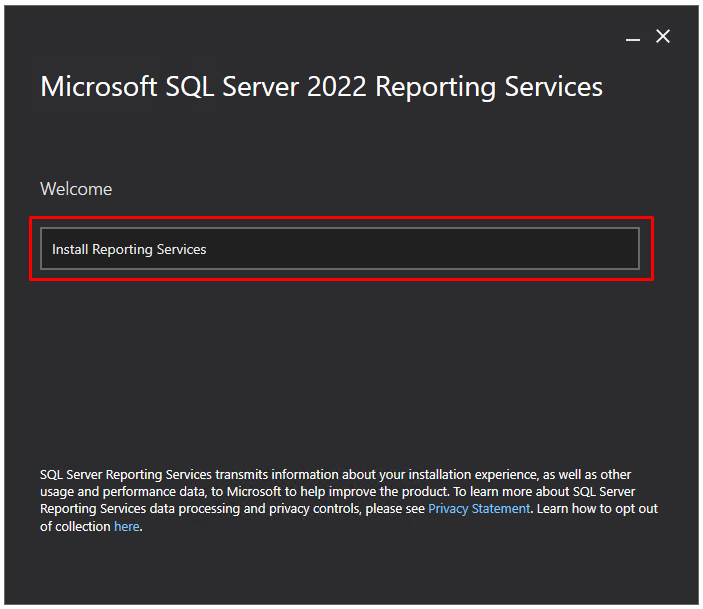
Выберите вариант вариант установки. Нажмите Next
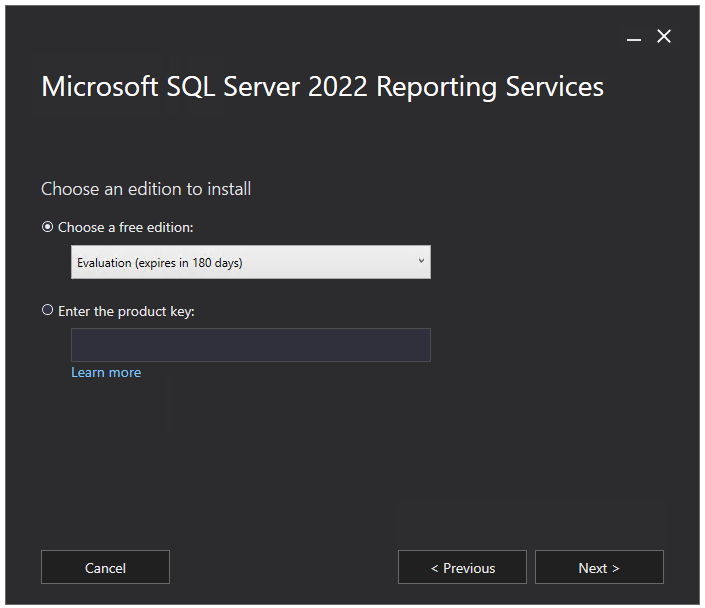
Принимаем условия условия лицензирования. Нажмите Next
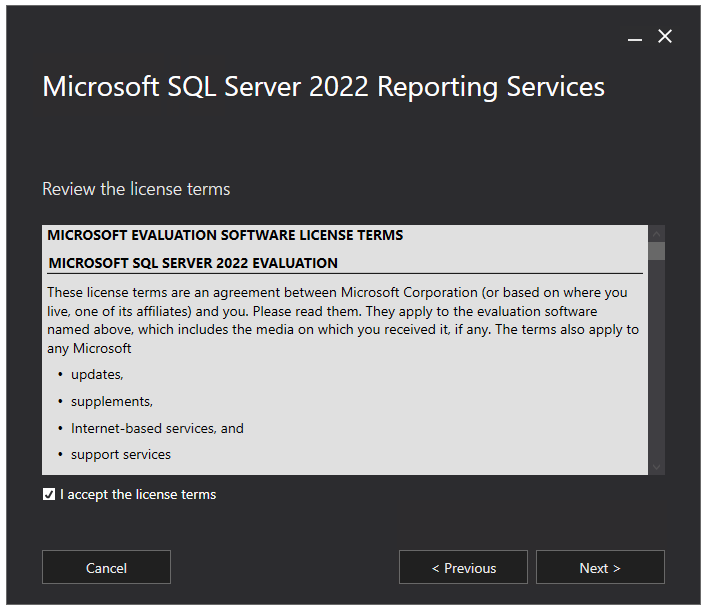
Опций выбора на данной странице нет, кроме Install Reporting Services only. Нажмите Next
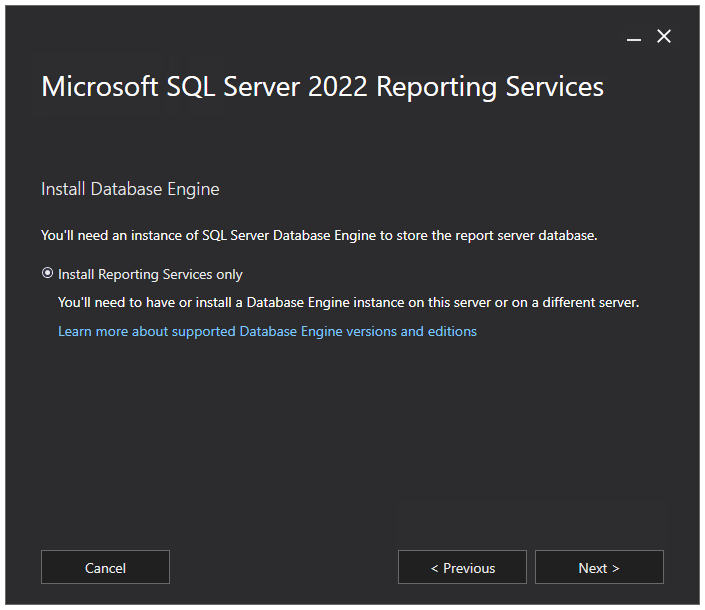
Оставляем место установки по умолчанию. Нажимаем Install
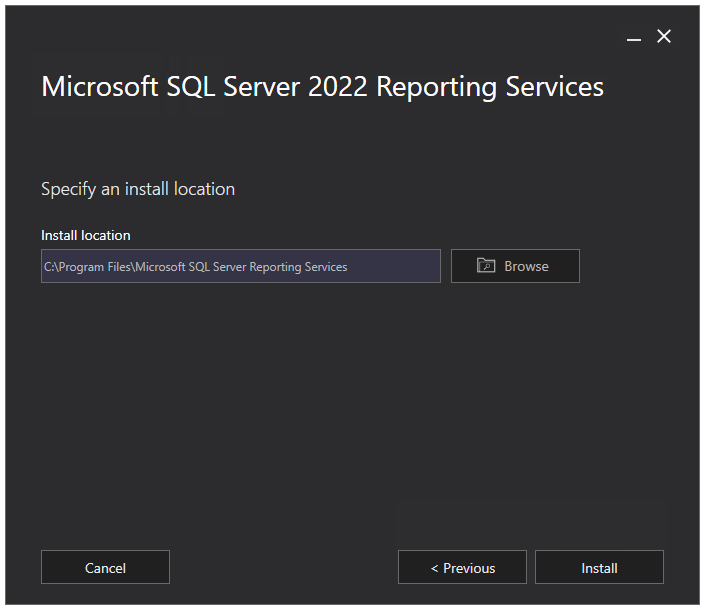
Настройка Reporting Server Configuration Manager
По завершению установки SQL Server Reporting Services, будет предложено выполнить его настройку. Нажимаем Configure report server
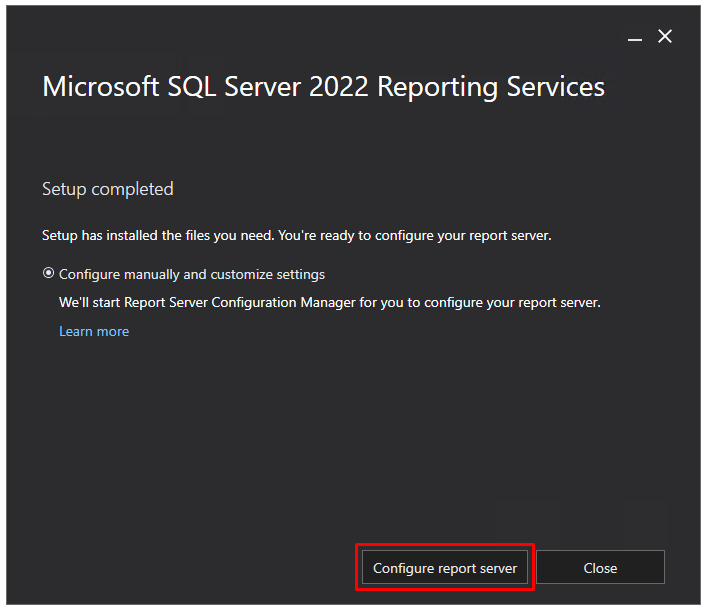
Настройка базы данных
В окне Report Server Configuration Manager выберите экземпляр Report Server как SSRS и нажмите Connect
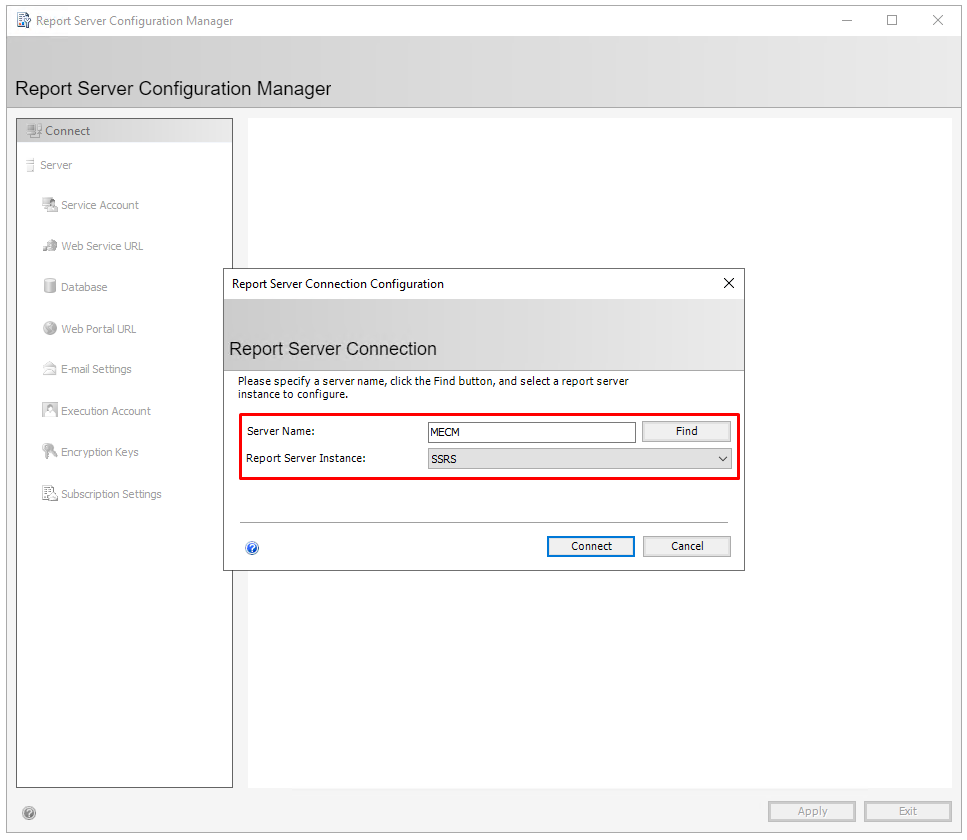
Создадим базу данных отчетов для MECM. Перейдем в MECM\SSRS > Database и нажимаем Change Database
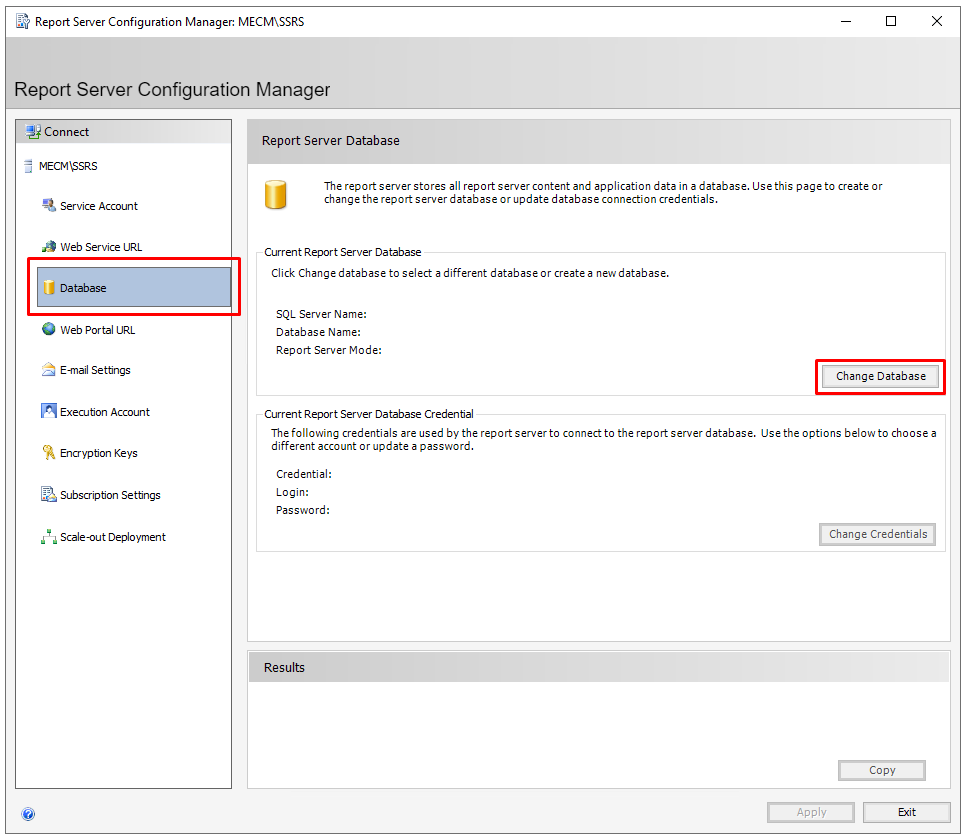
Мы выполняем чистую настройку SSRS, поэтому выбираем Create a new report server database. Нажмите Next
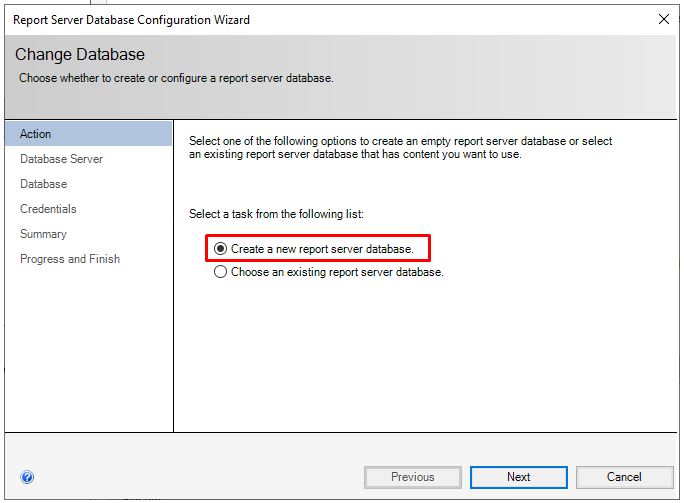
В нашем случае SSRS и экземпляр SQL Server находятся на одном сервере, поэтому в поле Server Name не меняем, так же проверяем что указанные учетные данные имеют соответствующие права на SQL Server (в моем случае текущий пользователь имеет права sysadmin) и нажимаем Test Connection. В случае если Test Connection Succeeded, то можно продолжать. Нажмите Next
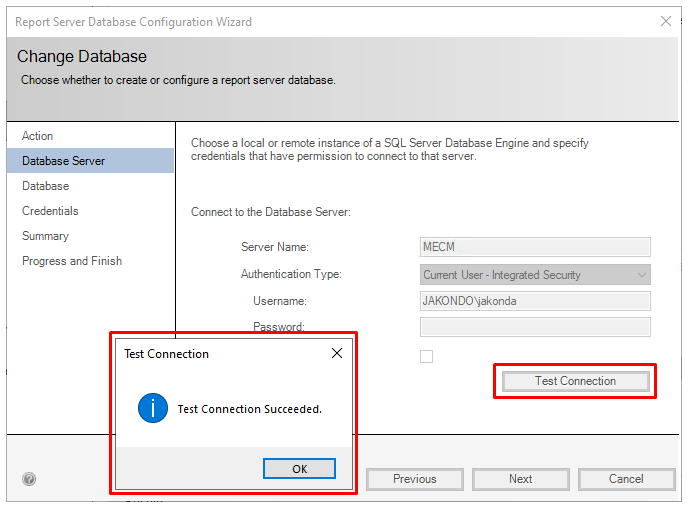
По желанию можно указать создаваемой базы данных и изменить язык. Оставляем все без изменений. Нажмите Next
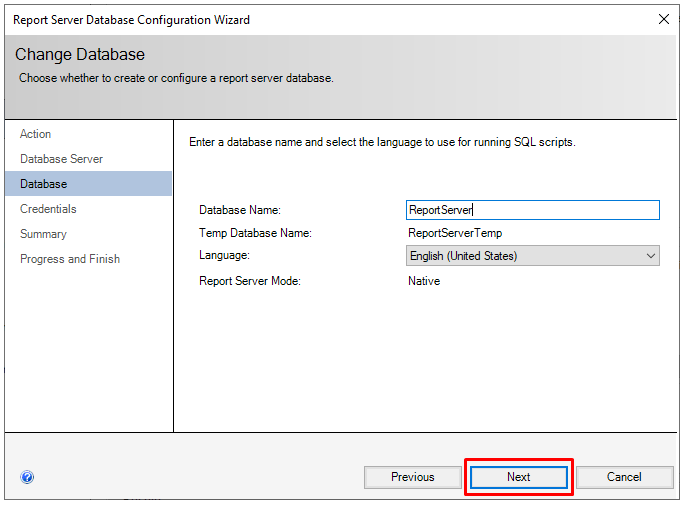
Укажем учётную запись, которую Report Server будет использовать для подключения к созданной базе данных. Разрешение на доступ к этой базе данных будет автоматически предоставлено к указанной вами учётной записи.
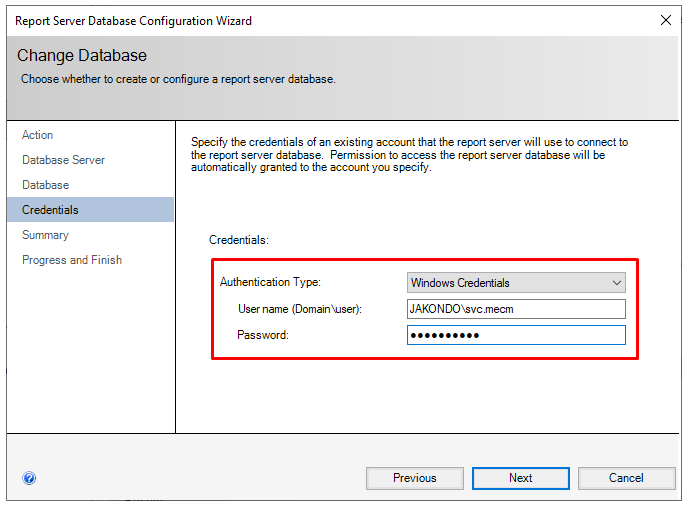
Нажмите Next
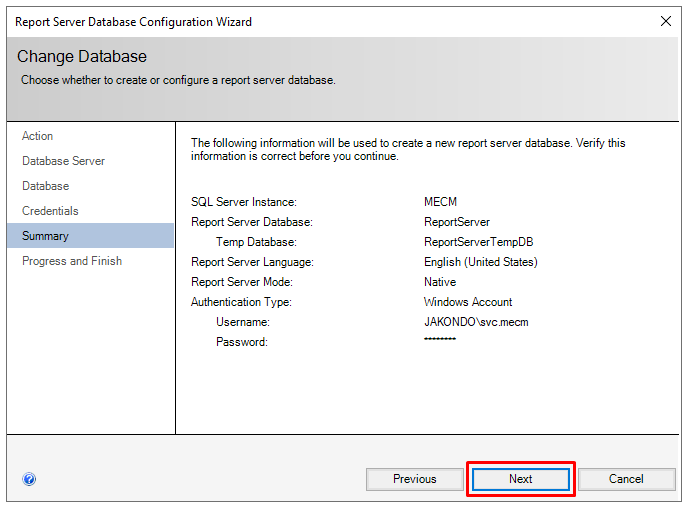
По завершению создания базы данных и применения необходимых прав безопасности, нажмите Finish
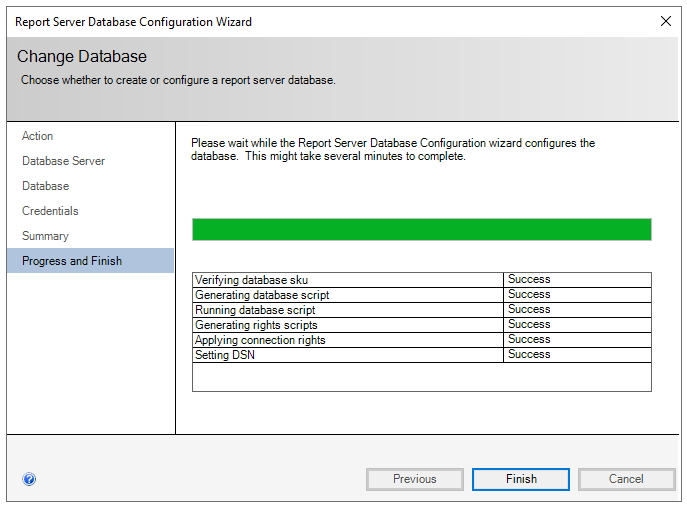
Настройка Web Service URL и Web Portal URL
Web Service URL обеспечивает программный доступ к SSRS через API, а Web Portal URL предоставляет веб-интерфейс для работы с отчётами.
В разделе Web Service URL оставляем значения по умолчанию и для настройки веб-службы нажимаем Apply
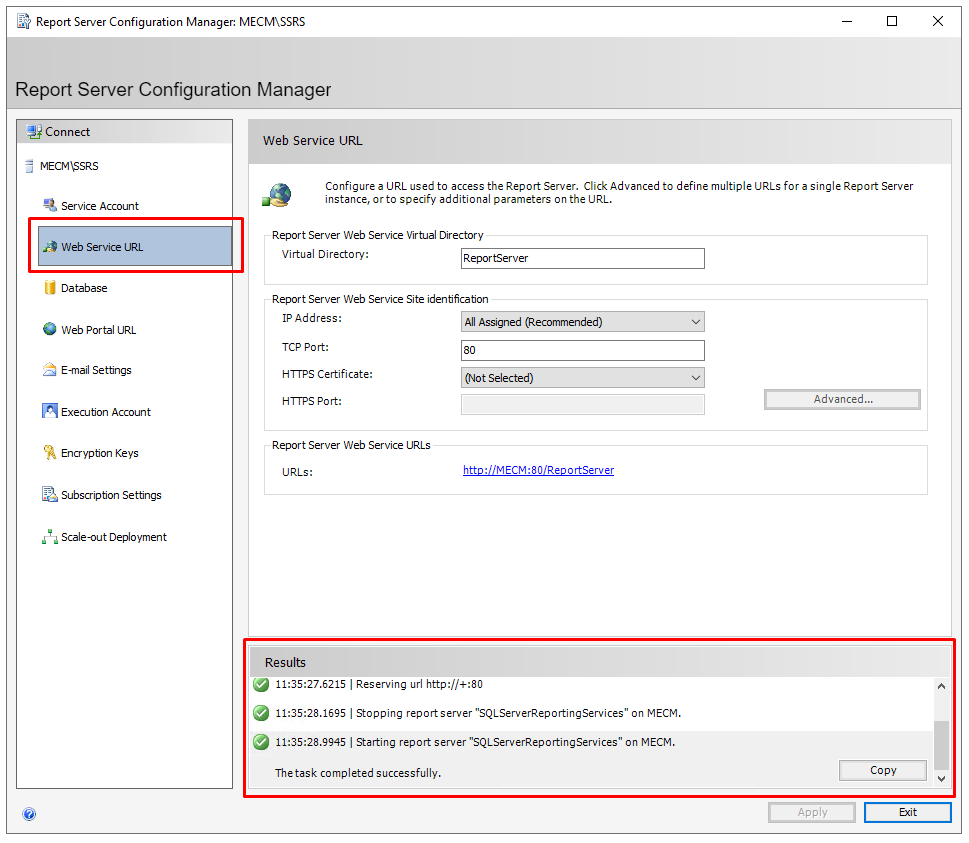
Аналогично в разделе Web Portal URL для настройки веб-службы нажимаем Apply
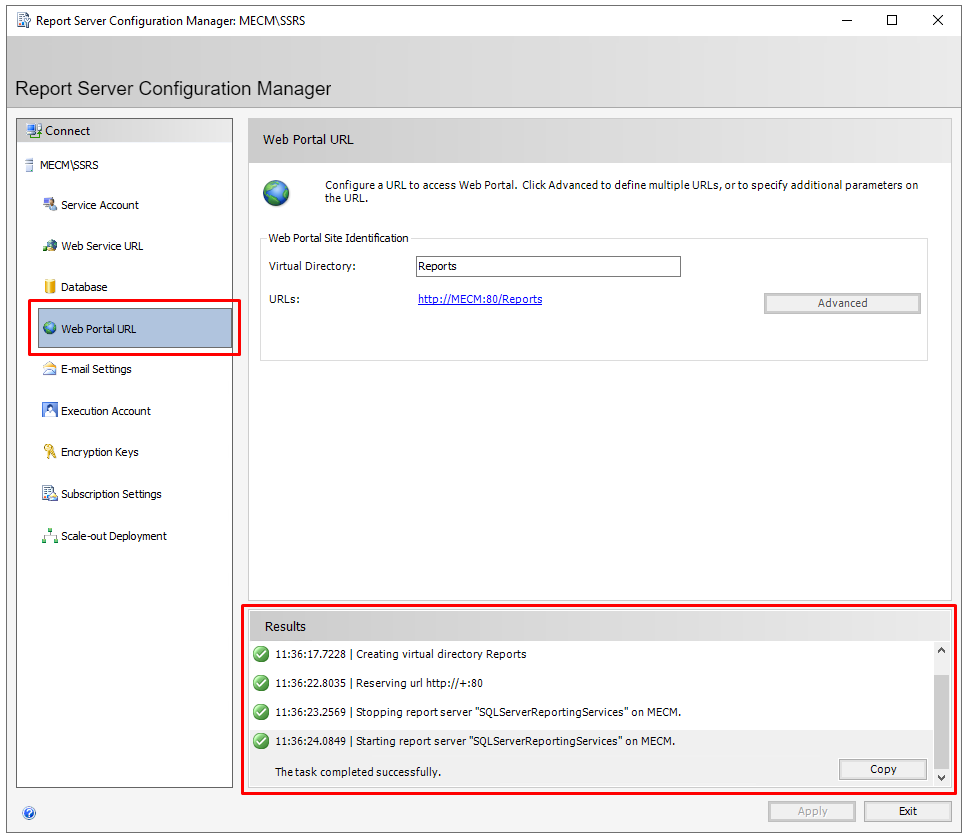
http://<SSRS hostname>/Reports.Добавляем роль Reporting Services в ConfigMgr
В Configuration Manager Console, переходим в Administration > Site Configuration > Servers and Site System Roles, на требуемом сайте кликаем правой кнопкой мыши и выбираем Add Site System Roles
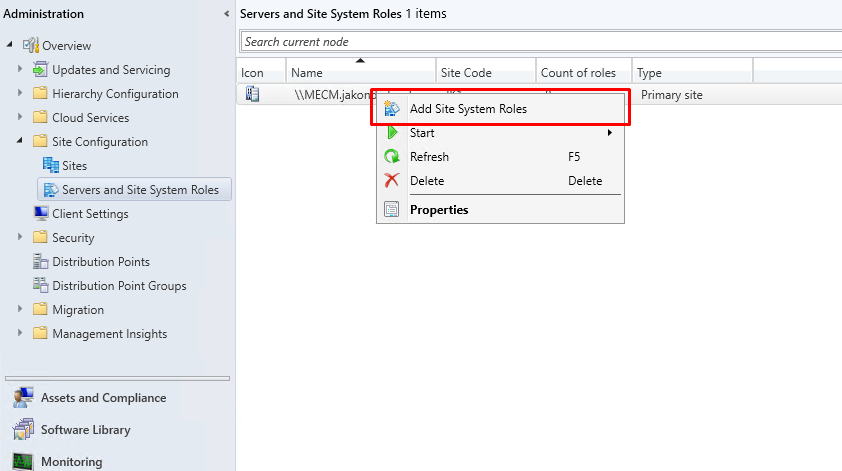
На этом шаге выбирается сервер для установки роли, учетная запись для выполнения установки, а также настраиваются параметры подключения и членство в Active Directory. Оставляем все без изменений, нажимаем Next
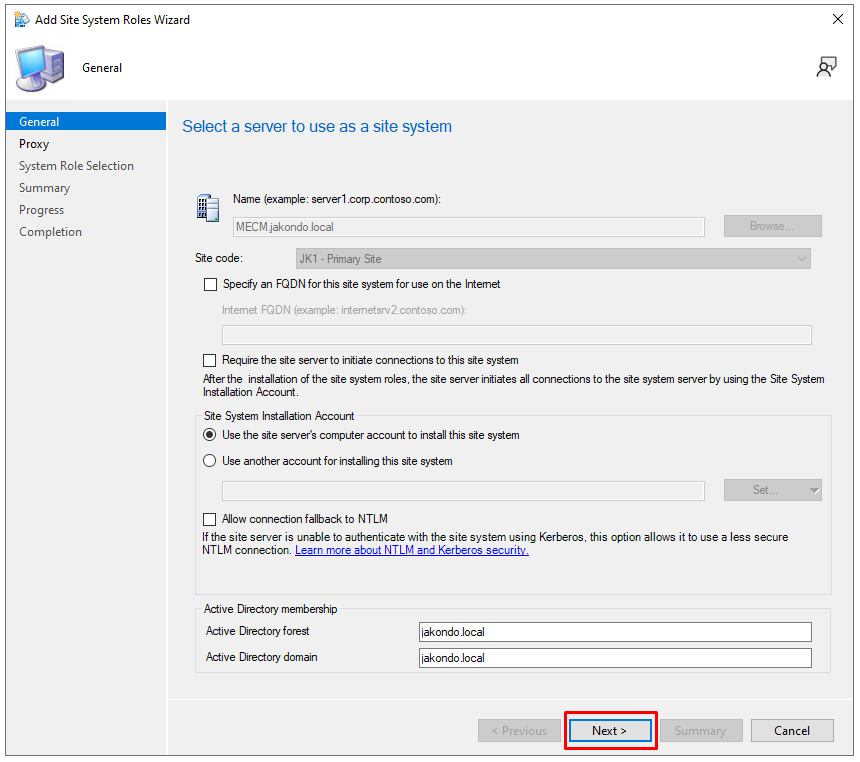
В нашем случае не используется прокси-сервер, в противном случае укажите параметры его подключения. Нажимаем Next
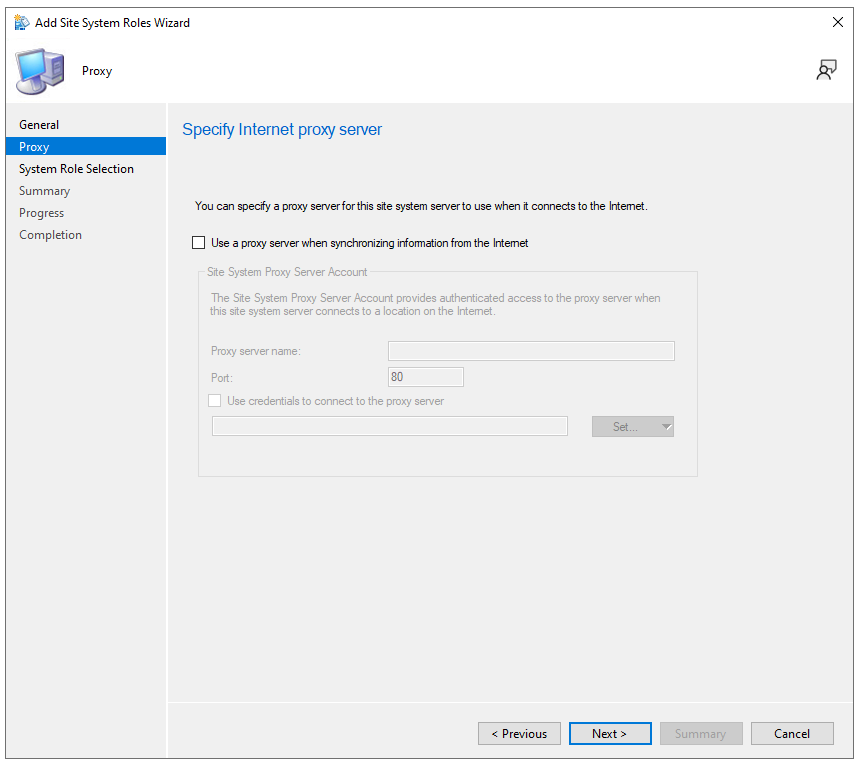
Выбираем устанавливаемую роль — Reporting services point. Нажимаем Next
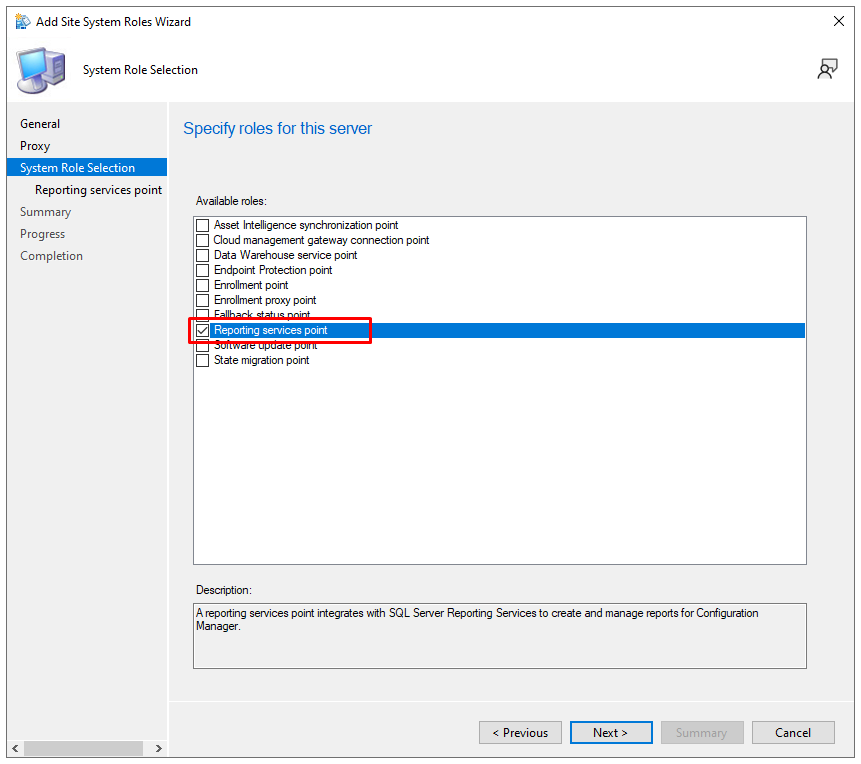
Указываем учетную запись, которую SQL Reporting Services будет использовать при подключении к базе данных сайта Configuration Manager и нажимаем Verify (успешная проверка завершится сообщением — Successfully verified).
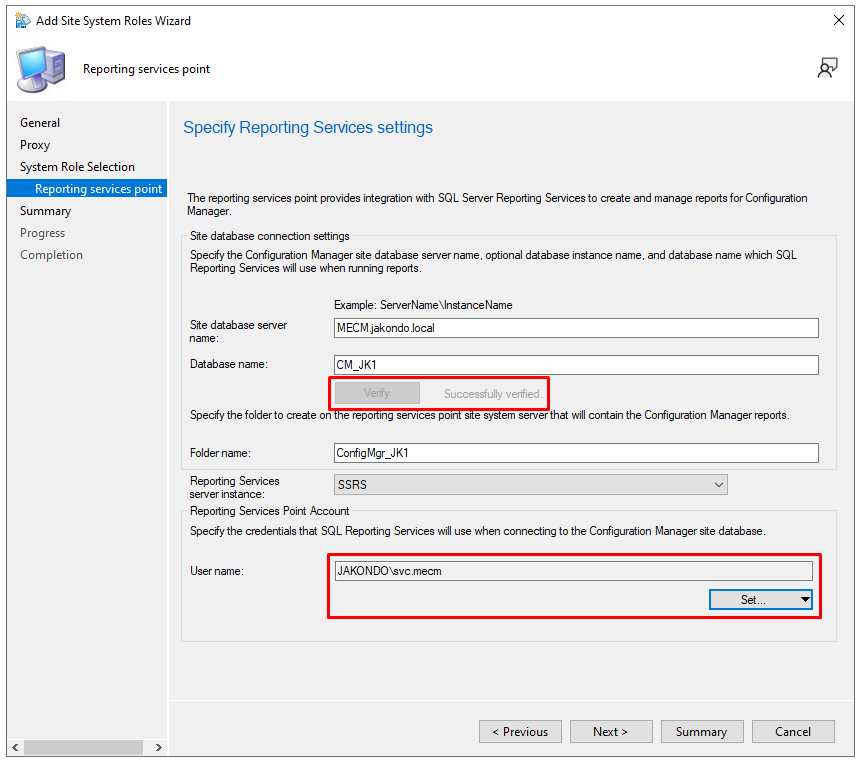
В разделе Summary, нажимаем Next и дожидаемся завершения процесса установки. По завершению, если все успешно, нажимаем Close
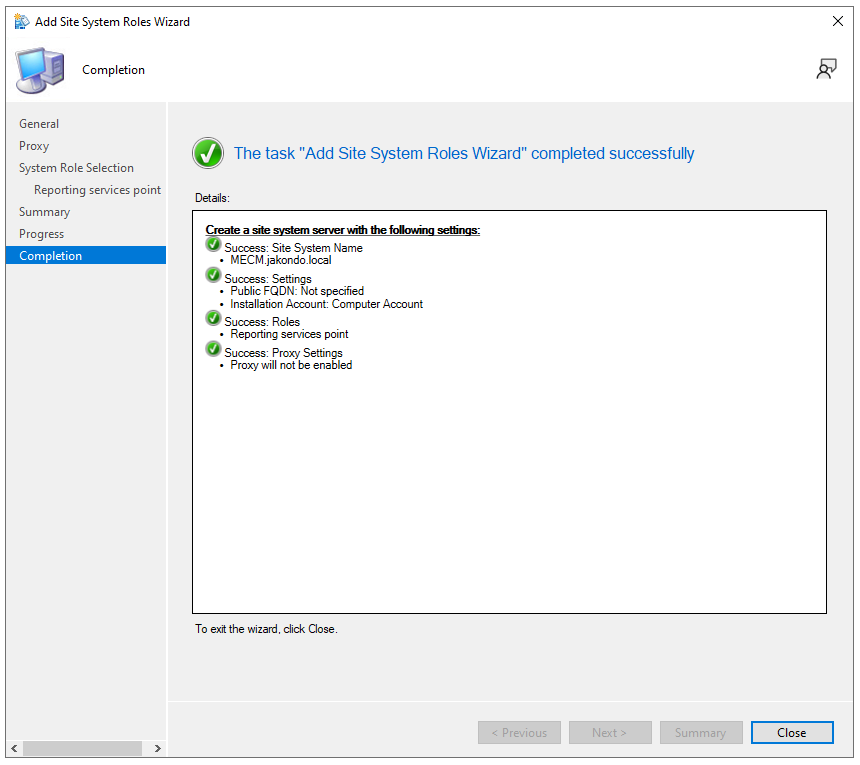
Заключение
После установки роли Reporting Services Point в Configuration Manager происходит настройка связи с SQL Server Reporting Services (SSRS), а также добавление необходимых отчетов Configuration Manager в SSRS.
По итогу можно просматривать и формировать отчеты через веб-интерфейс SQL Server Reporting Services (SSRS) в браузере.
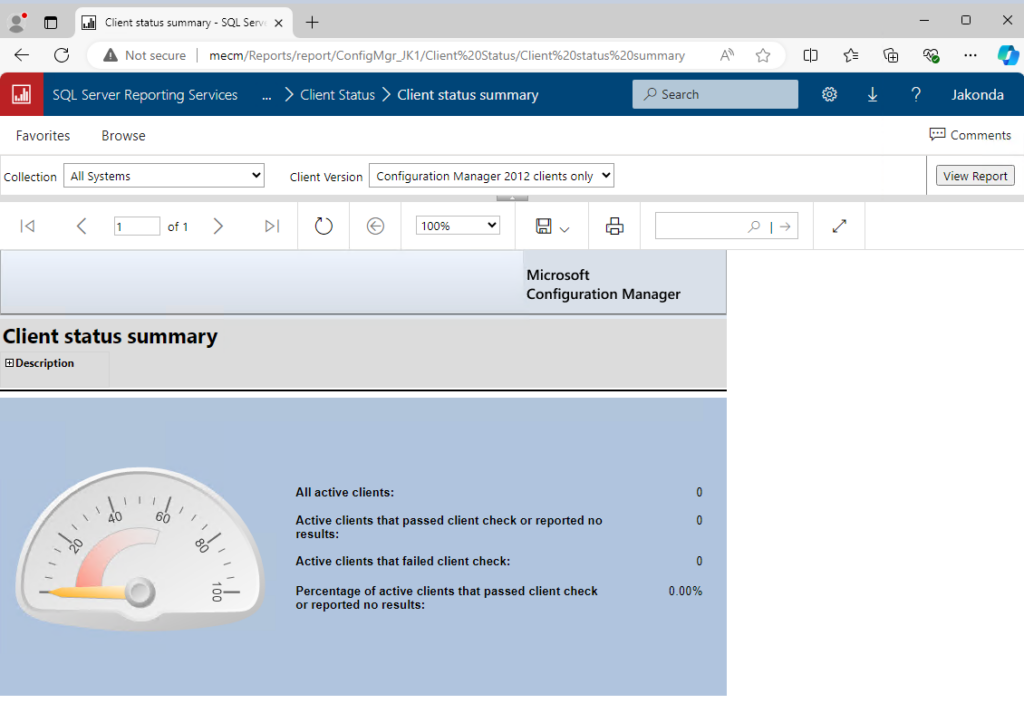
ПОНРАВИЛАСЬ ИЛИ ОКАЗАЛАСЬ ПОЛЕЗНОЙ СТАТЬЯ, ПОДДЕРЖИ АВТОРА ДОНАТОМ
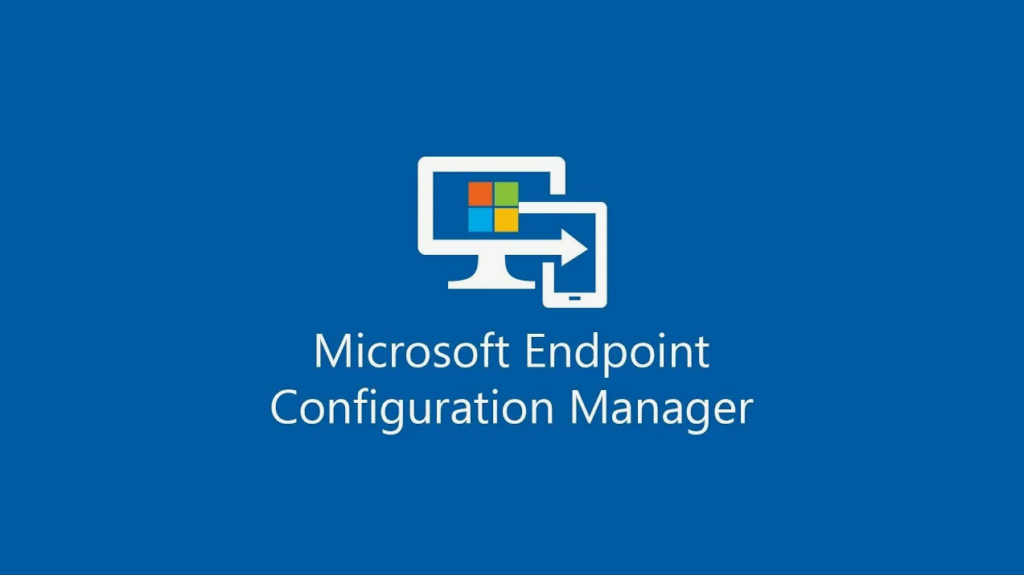
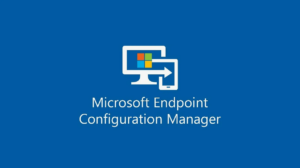
Обсуждение
Нет комментариев.